ドイツ産UbuntuベースPinguy OSは、Pinguy OS 14.04 LTSを最後に開発をやめていましたが、実に4年ぶりに再開・・スタンダードなGnome 3環境色を強くし、18.04 .1 LTSとして登場してきました。
トレードマークであったConkyを今回落とし、かなりの数のGnome-shell-extensionを導入・enable&Settingによって使い勝手の向上を図っています。
Pinguy
OSにはFullとMiniの2種類があり、Fullのインストールイメージが3.4GB、Miniでも2.1GB・・特に"Full"は重量級にカテゴライズされるUbuntuベースですが、今回は、Fullに関して投稿する事にしました。
一般的な利用においてはMiniで十分だと思いますが、FullスペックのPinguy OS 18.04.1 LTSを見てみたいという筆者の興味により・・。
一般的な利用においてはMiniで十分だと思いますが、FullスペックのPinguy OS 18.04.1 LTSを見てみたいという筆者の興味により・・。
Pinguy OSはまた"Pinguy Builder"の提供元としてもかなり有名です。"Pinguy Builder"は様々なUbuntu base distributionのbuildで使用されています。
一般ユーザでは、バックアップツールの一つとして使用されている事も多く・・。
一般ユーザでは、バックアップツールの一つとして使用されている事も多く・・。
さて、Pinguy
OS 14.04 LTSの日本語化は、antiXや、Bodhi Linuxに匹敵する難易度の高さでしたが、今回はどうだったか・・このあたりも含め、Pinguy OS 18.04.1 LTS Fullの特徴、基本設定等に関し、投稿を進めていきます。
1.概要
1)ベース:Ubuntu 18.04.1
2)デスクトップ環境:Gnome 3.28.2
3)カーネル:4.15.0-42(現時点)
極めて優秀な状況です。
2.インストール&日本語化残処理
インストールの流れは、他のubuntu baseと同じです。日本語指定でインストールすれば、メニュー等の日本語化及び日本語Input methodのインストールは完了します。
いつもの通り、本体とブートローダーのインストール先は、easybcdマルチブート用ですので筆者特有の設定内容となります。
インストール完了→再起動後、synapticを起動し、ソフトウエアソースの変更を行い・・・
この後、repositoryの再読込処理を実行し・・
同じsynapticを使って、”アップグレード ”ボタンを押下→”適用”ボタンを押下・・でシステムアップグレードを実行し、Pinguy OS 18.04.1 LTSを最新化します。
この後、日本語化残処理を行うといういつもの流れです・・が、ほぼほぼ日本語化は完了しているため、以下作業のみです。
 |
| 設定パネル(gnome-control-center)を立ち上げ |
 |
| 入力ソースの順番で日本語(Mozc)を最上位に持ってくる |
上記作業後、logout/loginで、iBus-mozcを使用した日本語入力が可能となります。
以上で日本語化残処理はすべて完了です。
3.追加設定
基本的に純正のgnome3/gnome-shell環境であるため、他の設定項目は、gnome-shellに関わる事項が多く、これはgnome-tweak-tool(gnome tweaks)を使用して設定を進めていきます(パネルから直接設定が行えるものもあります)。
すべてのgnome-shell-extensionに関して、設定内容を記載していく事はしませんが、目に見えている部分で、初期設定のままだと?・・という部分だけ解説します。
①Open Weather extension
いわゆる天気予報表示用extensionとなります。これはパネル上に天気予報が表示されていますので、表示箇所をマウスボタンクリックで・・以下のように天気予報が詳細表示されます。
デフォルトはドイツの都市が設定されているため、これを変えます・・。
上記スクリーンショット天気予報表示Windowの右下隅(”OpenWeatherMap”という記載の右横)のアイコンを叩きます。
すると以下の通りOpen weatherの設定windowが開きます。
”地域”タグにおいては天気予報を表示する都市を設定します。初期値は、以下のようにドイツの都市なので・・
Open weather設定window"地域”の左下隅の”+”ボタンを押し、都市名を入れ検索キーを押下。
筆者は"hachioji"って入れて押下・・
すると候補が出てくるので、この中から適切なものを選択・・
で保存ボタンを押して・・
もとあった、ドイツの都市をWindow左下隅"+”の右横にある”−”ボタンを押して削除
次に”単位”タグに移動し、単位を日本向けに修正
下はオプション・・天気予報表示日数を2日から4日に変更しただけ。
で・・めでたく八王子市の天気予報が表示される・・という事になります。
②Simple Dock extension
デスクトップ下部に表示されているドック機能ですが、これはgnome-shell extensionのsimple dockを使用しています。
この設定変更は、gnome-tweak-tool(Gnome tweaks)から。ちなみにGnome tweaksはpe-installされています。
筆者はアイコンの大きさを変えただけ・・ドック上のアイコン順番はアイコンのドラッグ&ドロップで変えられます。
↓
③オンラインアカウントの登録とgnome-calendarとの同期
次にオンラインアカウントの設定に関して・・これは一般的なgnome3環境と同じで・・gnome-control-center(設定)を立ち上げ、”オンラインアカウント”タグから行います。
 |
| 筆者はgoogle accountを登録し・・ |
 |
| gnome-calendarとの同期を行っています。 |
④夜間モードの設定
今、はやりですが、指定された時間帯になると、ディスプレイの表示が橙色系に変化し、目の疲れが緩和されるっていう例のやつです。
これを設定する場合は、gnome-control-center(設定)のデバイスタグ→ディスプレイタグ→夜間モードから・・
↓
⑤デフォルトフォントの変更
デフォルトフォントは見づらいので筆者は以下のように変更・・でもこれは好き好きです。
本設定は、gnome-tweak-tool(gnome-tweaks)から・・・
⑥Varietyの設定
Pinguy OS 18.04.1 LTSは、壁紙changerとして高機能Varietyを搭載しています。
初期設定上は、一定時間がくると、インターネットから壁紙をダウンロードし、この壁紙に表示を切り替えます。Varietyの設定変更は、パネル上のVarietyアイコンをマウスクリックして表示されるメニューから・・
筆者は、鬱陶しいので壁紙ダウンロードを停止し、デフォルト壁紙とピクチャフォルダー配下の画像のみをVarietyの壁紙変更対象としています。
またVarietyでは、以下のようにデジタル時計をデスクトップ上に表示できます。
ただし、上記日本語フォントを設定するだけではなく、日時が欧米風の並びになっているため、variety configファイルを、例えば以下のように修正する必要があります。
場所は.config/variety/variety.conf で、修正箇所は、以下反転部分。
上記によりデスクトップ上で、きれいに”12月 14日(金曜日)”・・と表示されます。
4.評価
機能性:A+、軽快性:B、安定性:A、インストール&設定の平易性:A
随分、変えてきた感が強いPinguy OS 18.04.1 LTSですが、スタンダードなgnome3/gnome-shell環境であり、gnome3に慣れている場合、設定は全く苦労いらずでしょう。
スクリーンショットも高機能shutterを使用するなど、基本機能の充実にはかなりこだわっています。ただ・・何故かメール機能が入っていないので、このあたりは不思議。まぁ、メールアプリはいっぱいあるため、好みに合わせてインストールしてねっという事かもしれません。筆者は無論Thunderbirdをインストールしましたが。。
pre-installアプリケーションは・・・インストールメディアが3G超というUltimate edition並の大きさですので、膨大です。使い切れるかどうか・・ぐらい入っていますので、一般的にはMini editionで良いかもしれません。
全体的によくまとまりバランスの取れたUbuntu base distributionです。ひっさびさのPinguy OSでしたが、以前とは異なり日本語環境においてもかなりいけてる線の出来です。
無論筆者オススメの一本!。










































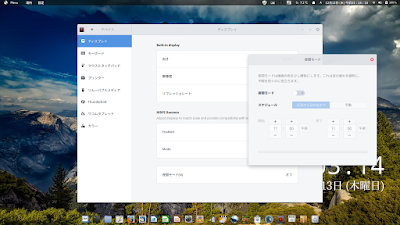








コメント
コメントを投稿